समय बचाने वाला सॉफ्टवेयर और हार्डवेयर विशेषज्ञता जो सालाना 200M उपयोगकर्ताओं की मदद करती है। अपने तकनीकी जीवन को उन्नत करने के लिए सलाह, समाचार और युक्तियों के साथ आपका मार्गदर्शन करना।

- रेस्टोरो पीसी रिपेयर टूल डाउनलोड करें जो पेटेंट प्रौद्योगिकी के साथ आता है (पेटेंट उपलब्ध यहां).
- क्लिक स्कैन शुरू करें Windows समस्याएँ ढूँढ़ने के लिए जो PC समस्याएँ उत्पन्न कर सकती हैं।
- क्लिक सभी की मरम्मत आपके कंप्यूटर की सुरक्षा और प्रदर्शन को प्रभावित करने वाली समस्याओं को ठीक करने के लिए
- रेस्टोरो द्वारा डाउनलोड किया गया है 0 इस महीने पाठकों।
डिस्क स्वरूपण एक प्रक्रिया है जो प्रारंभिक उपयोग के लिए एक भंडारण उपकरण तैयार करती है। फ़ॉर्मेटिंग प्रक्रिया के दौरान, फ़ाइल सिस्टम और पार्टीशन को क्रेट किया जाता है जिससे आप अपने स्टोरेज डिवाइस पर फ़ाइलों को स्टोर कर सकते हैं।
डिस्क स्वरूपण: इसके बारे में आपको जो कुछ जानने की आवश्यकता है
ड्राइव को फॉर्मेट करना कैसे काम करता है?
एक ड्राइव को फॉर्मेट करने से आपके पीसी द्वारा उपयोग किए जाने वाला चयनित पार्टीशन तैयार हो जाएगा। इस प्रक्रिया में उस विभाजन से सभी फाइलों को हटाना और एक फाइल सिस्टम स्थापित करना शामिल है।
डिस्क स्वरूपण कैसे करें?
विभाजन को प्रारूपित करने के लिए, आपको निम्नलिखित कार्य करने होंगे:
- सुनिश्चित करें कि आपका स्टोरेज डिवाइस आपके पीसी से जुड़ा है।
- के लिए जाओ यह पीसी, उस विभाजन का पता लगाएं जिसे आप प्रारूपित करना चाहते हैं और चुनें प्रारूप मेनू से।
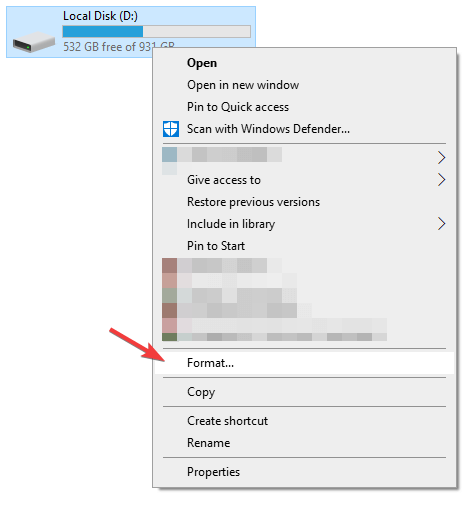
- जब प्रारूप विंडो प्रकट होती है, वांछित प्रारूप सेटिंग्स सेट करें और पर क्लिक करें शुरू बटन।
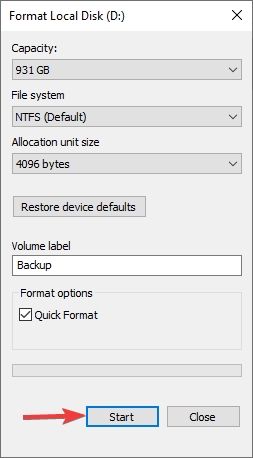
- स्वरूपण प्रक्रिया अब शुरू होगी।
स्वरूपण के संबंध में अक्सर पूछे जाने वाले प्रश्न
क्या डिस्क को फॉर्मेट करने से डेटा मिट जाता है?
त्वरित उत्तर हां है, लेकिन पूरा उत्तर थोड़ा अधिक जटिल है। त्वरित प्रारूप आपकी हार्ड ड्राइव पर स्थान को मुक्त के रूप में चिह्नित करेगा, जिससे आप उस स्थान पर नई फ़ाइलें संग्रहीत कर सकते हैं।
हालाँकि, जब तक आप एक पूर्ण प्रारूप नहीं करते हैं, कुछ फ़ाइलों को एक विशेष उपयोगिता के साथ पुनर्स्थापित किया जा सकता है।
त्वरित प्रारूप और पूर्ण प्रारूप में क्या अंतर है?

त्वरित प्रारूप तेज़ है और यह फ़ाइल सिस्टम संरचना को हटा देगा, लेकिन डेटा को ही नहीं। यह आपकी हार्ड ड्राइव पर जगह खाली कर देगा, और आपको इसमें नया डेटा लिखने की अनुमति देगा। ध्यान रखें कि आपके कुछ डेटा को त्वरित प्रारूप के बाद एक विशेष पुनर्प्राप्ति सॉफ़्टवेयर के साथ पुनर्स्थापित किया जा सकता है।
एक पूर्ण प्रारूप आपके विभाजन के डेटा को पूरी तरह से मिटा देगा, और यह ड्राइव के प्रत्येक क्षेत्र में शून्य लिख देगा, इस प्रकार आपके डेटा को अप्राप्य बना देगा। इसके कारण, पूर्ण प्रारूप प्रक्रिया एक त्वरित प्रारूप से अधिक समय तक चलती है।
क्या मैं डेटा खोए बिना डिस्क को प्रारूपित कर सकता हूं?
यह तकनीकी रूप से संभव है, लेकिन व्यवहार में यह अच्छी तरह से काम नहीं कर सकता है। मूल रूप से, आपको वांछित विभाजन पर एक त्वरित प्रारूप करने की आवश्यकता है। यदि आप पूर्ण प्रारूप चुनते हैं, तो आप अपनी फ़ाइलों को पुनर्स्थापित करने में सक्षम नहीं होंगे।
ऐसा करने के बाद, आपको a. का उपयोग करने की आवश्यकता है फ़ाइल पुनर्प्राप्ति सॉफ़्टवेयर और स्वरूपित ड्राइव से फ़ाइलों को पुनर्स्थापित करने का प्रयास करें। ध्यान रखें कि आप अपनी सभी फ़ाइलों को पुनर्स्थापित करने में सक्षम नहीं हो सकते हैं, खासकर यदि आपने ड्राइव में नया डेटा जोड़ा है।
© कॉपीराइट विंडोज रिपोर्ट 2021। माइक्रोसॉफ्ट से संबद्ध नहीं Not
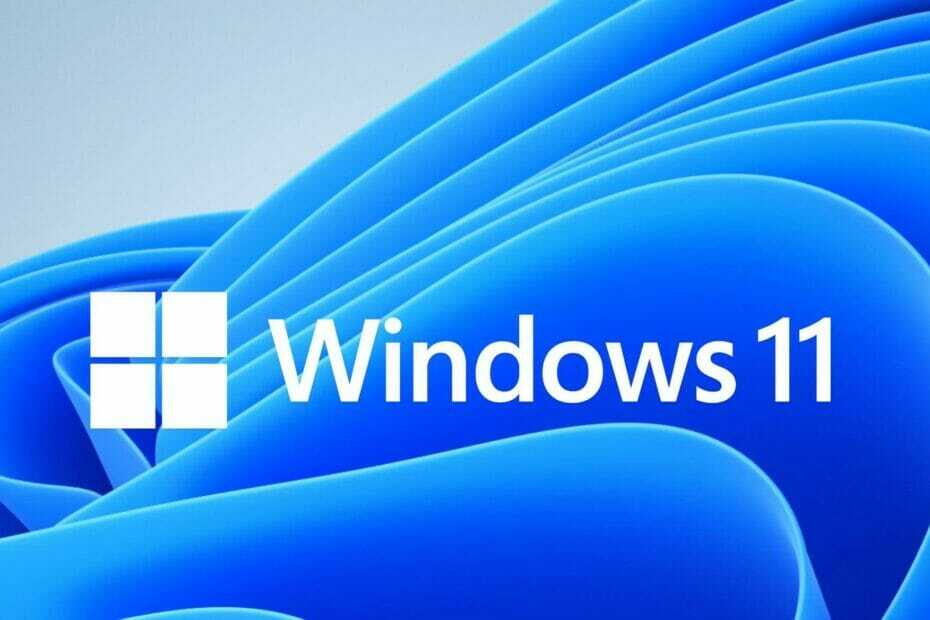

![11 प्रति पीसी ब्राउजर लेगरी [रैम के लिए परीक्षण]](/f/ec1a094ec218aa090951981deec6d724.png?width=300&height=460)